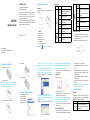ZTE MF90
Manual de Usuario
ZTE CORPORATION
NO. 55, Hi-tech Road South, ShenZhen, P.R.China
Postcode: 518057
INFORMACIÓN LEGAL
Copyright © 2014 ZTE CORPORATION.
Todos los derechos reservados.
Ninguna parte de esta publicación puede ser extraída, reproducida,
traducida o utilizada de ninguna forma ni por ningún medio, ya sea
electrónico o mecánico, de fotocopia o de microlm, sin el permiso
previo por escrito de ZTE Corporation.
El manual ha sido publicado por ZTE Corporation. Nos reservamos
el derecho de hacer modicaciones sobre los errores de impresión o
actualizar las especicaciones sin previo aviso.
Numero de Vesion. : R1.0
Conociendo su dispositivo
Apariencia
La siguiente gura es solo como referencia. El producto real puede
ser diferente.
1. LED Indicador
2. Boton de encendido
3. Boton WPS
4. Puerto Micro USB
5. (U) SIM Ranura para tarjeta
6. Botón REINICIAR
7. Ranura para tarjeta microSDHC
NOTA: logo micro es una marca comercial de SD-3C, LLC.
Indicators
Indicador Estado Descripcion
Red
Rojo sin
parpadear
Error. No se registra a la red móvil, no
hay tarjeta (U)SIM insertada o no hay
servicio de red disponible.
Verde sin
parpadear
Registrado a la red 2G/3G
Verde
parpadeando
Conectado a la red 2G/3G, los datos es-
tán siendo transferidos.
Azúl sin
parpadear
Registrado a la red 4G.
Azúl
parpadeando
Conectado a la red 4G, los datos están
siendo transferidos.
Wi-Fi
Azúl sin
parpadear
WPS está activo
Azúl
parpadeando
Wi-Fi está activa
Batería
Rojo
parpadeando
Batería descargada. Favor chequear la
batería.
Rojo sin
parpadear
• Batería baja. Favor chequear la bat-
ería.
• Batería en sobre voltaje, estado está
cargando
Verde
parpadeando
La batería se está cargando
Verde sin
parpadear
El nivel de batería es medio ó alto
LED apagado
El router está en modo standby ó no está
cargando ó la bacteria no está insertada.
Escenario de conexión
• El dispositivo admite una vez conectado a Internet, múltiples
usuarios para navegar en Internet al mismo tiempo. La siguiente
gura es sólo para su referencia.
• Modo 4G: Utilice su tarjeta (U) SIM para acceder a Internet.
Instalación de su dispositivo
1. Deslice la cubierta posterior y retírela
2. Inserte la tarjeta (U) SIM.
IMPORTANTE: Su dispositivo no admite la tarjeta Micro / Nano
SIM o cualquier otra tarjeta SIM que no sea del tipo estándar
2FF, de esta manera se evitarán daños en el router.
3. Inserte la tarjeta micro SDHC de ser necesario.
4. Inserte la batería
5. Cierre la cubierta trasera.
Conexión a su dispositivo Vía Wi-Fi
1. Encienda el dispositivo directamente.
Utilice la aplicación normal
de Wi-Fi en el cliente usu-
ario para buscar las redes
inalámbricas disponibles.
NOTA: Congure el router para obtener una dirección IP automáti-
camente en referencia al capítulo "Conguración del PC", y luego el
usuario obtendrá una la dirección IP por defecto "192.168.0.1".
Las guras expuestas, son sólo referenciales y cada usuario deberá
adaptarse al sistema operativo que esté utilizando en su computador.
2. Seleccione el SSID de su dispositivo y, a continuación, haga clic
en Conectar.
NOTA: Por favor, revise la etiqueta de su dispositivo para ob-
tener el nombre de su WiFi SSID predeterminada y su clave de
acceso WiFi Key (ó contraseña)
3. Introduzca la contraseña y, a continuación, haga clic en Conectar.
NOTA: Es posible que tenga que introducir la contraseña para la
conexión Wi-Fi gratuita. Por favor, revise la etiqueta de su dis-
positivo para obtener el valor predeterminado.
4. Espere un momento, y luego el cliente se conectará al disposi-
tivo correctamente.
Vía Cable USB
1. Conecte el dispositivo.
2. Encienda el dispositivo.
3. El sistema operativo detecta y reconoce el nuevo hardware y
naliza la instalación de forma automática.
NOTA: Si el sistema no inicia la instalación de forma automática,
puede ejecutar el programa de instalación desde la carpeta ó
disco virtual que se crea al conectar con cable USB.
4. Espere un momento, y luego el cliente se conectará al disposi-
tivo correctamente.
El uso de la WPS (Opcional)
1. Si el dispositivo cliente es compatible con WPS, usted no tiene
que introducir la contraseña manualmente después que WPS ha
estado disponible. Por favor, haga lo siguiente:
2. Encienda el dispositivo y se activará la función Wi-Fi en su dis-
positivo.
3. Mantenga pulsado el botón WPS en el dispositivo cerca de tres
segundos para iniciar el proceso de autenticación de la congu-
ración protegida Wi-Fi.
4. Activar la función WPS en su cliente para responder a este pro-
ceso de autenticación.
5. Siga las indicaciones del sistema en el cliente para nalizar la
conexión.
NOTA: Para las operaciones detalladas sobre el cliente, por fa-
vor reérase a las instrucciones del cliente.
Conectando a Internet
Modo 4G
Después de que el usuario se ha conectado a su dispositivo con
éxito, usted puede acceder a Internet en el modo Automático o
Manual. El modo predeterminado es Automático.
Modo Operaciones
Automático
El dispositivo se conectará automáticamente a In-
ternet, y sus clientes (usuarios) pueden navegar por
Internet directamente.

Manual
1. Entrar en el navegador.
2. Seleccione Ajustes> Ajustes de red> Ajustes de
conexión> Modo de conexión WAN> Manual y a
continuación, haga clic en Aplicar.
3. Seleccione Inicio y, a continuación, haga clic en
Conectar o Desconectar.
NOTA:
Si desea modicar los parámetros detallados de su dispositivo,
por favor ingrese en la página de su navegador y aplicar con la
dirección http://192.168.0.1 o http://m.home. La contraseña pre-
determinada es admin.
Modo de conexión a internet Wi-Fi
1. Entra en la página de Router MIFI 4G LTE.
2. Seleccione Ajustes > Ajustes de conexión > Modo de Conexión
WAN, chequear si está en modo Automático ó Manual, y luego
para conrmar presionar Aplicar
3. Conf. De WiFi
Seleccione la opción Conf. Básica, a continuación se desplegarán los
parámetros por defecto que tiene congurado el router:
4. Conecte el dispositivo WLAN.
u
Seleccione el dispositivo con el nombre que tiene congu-
rado por defecto, o en su eventualidad congure la nueva
red Wi-Fi. En este caso, se deberá:
u
Seleccionar la opción Deshabilitar
u
Asignar un nombre de la nueva red WiFi en el campo “Nom-
bre de la Red (SSID).”
u
Asignar un nombre para seguridad (contraseña)
u
Asignar el número de usuarios que podrán conectarse a la
red WiFi (máximo 10 usuarios)
u
Una vez que se ha congurado la nueva red WiFi, conrmar
la nueva conguración presionando en la opción Aplicar
5. Después de que el cliente esté conectado al dispositivo WLAN
con éxito, usted podrá acceder a Internet.
Conguración del PC
Siga los siguientes pasos y guras basadas en Windows XP para
congurar el protocolo de Internet para la conexión Wi-Fi gratuita. El
procedimiento es sólo referencial, el usuario nal deberá chequear y
aplicar con el sistema operativo que tenga disponible en su computa-
dor.
1. Haga clic en Mis sitios de red y seleccione Propiedades..
2. Haga clic en Conexión de red inalámbrica y, a continuación,
seleccione Propiedades.
3. Seleccione Protocolo Internet (TCP / IP) y, a continuación,
haga clic en Propiedades
4. Seleccione Obtener una dirección IP automáticamente y Ob-
tener la dirección del servidor DNS automáticamente y, a con-
tinuación, haga clic en Aceptar para nalizar la conguración.
Advertencia y aviso
Para el Propietario
• Si están protegidos, algunos dispositivos electrónicos pueden
ser afectadas por la interferencia electromagnética causada
por los módem, tales como el sistema electrónico de vehículos.
Consulte a los fabricantes de estos dispositivos antes de utilizar
el módem si es necesario.
• Funcionamiento del módem puede interferir con los instrumen-
tos médicos, tales como audífonos y marcapasos. Mantenga
siempre el módem más de 20 centímetros de distancia de tales
instrumentos médicos cuando el módem está encendido. Ap-
ague el módem si es necesario. Consulte con un médico o los
fabricantes de instrumental médico antes de utilizar el módem si
es necesario.
• Sea consciente de la limitación de uso al utilizar el módem en
lugares tales como almacenes de petróleo o fábricas de produc-
tos químicos, donde hay gases explosivos o productos explosi-
vos que se están procesando. Apague el módem si es necesa-
rio.
• No utilice dispositivos de transmisión electrónicos en los avio-
nes, en las gasolineras o en los hospitales. Observe y obedezca
todas las señales de alerta, y apague el módem en estas condi-
ciones.
• No toque el área de la antena interior a menos que sea nec-
esario. De lo contrario el rendimiento del router puede verse
afectada.
• Mantenga el módem fuera del alcance de los niños pequeños. El
módem puede causar una lesión si se utiliza como un juguete.
• Cuando el módem está funcionando, no toque las partes metáli-
cas. De no hacerlo puede causar quemaduras.
Uso del router USB
• Utilice los accesorios originales o accesorios que estén autoriza-
dos. La utilización de accesorios no autorizados puede afectar
al rendimiento del módem y violar los reglamentos nacionales
relacionados sobre terminales de telecomunicaciones.
• Evite utilizar el router cerca o dentro de las estructuras metálicas
o establecimientos que pueden emitir ondas electromagnéticas,
ya que la recepción de la señal puede verse afectada.
• El router no es impermeable. Mantenga el router seco y guárdelo
en un lugar sombreado y fresco.
• No utilice el router inmediatamente después de un cambio brus-
co de temperatura. En tal caso, el rocío se puede generar dentro
y fuera del módem, por lo que no lo use hasta que se seca.
• Maneje el router con cuidado. No lo deje caer, doble ni golpearlo.
De lo contrario, el router puede estar dañado.
• Sólo el personal cualicado puede desmontar y reparar el router.
• Se recomienda una temperatura de funcionamiento entre -10 ° C
y 60 ° C y una humedad entre 5% y 95%.
Garantía Limitada
• Esta garantía no se aplica a defectos o errores en el producto
causados por:
i. Desgaste razonable.
ii. El fracaso de los usuarios nales a seguir de instalación, in-
strucciones o procedimientos de operación o mantenimiento
de ZTE.
iii. Mal manejo de los usuarios finales, mal uso, negligencia
o mala instalación, desmontaje, almacenamiento, manten-
imiento o funcionamiento del producto.
iv. Las modicaciones o reparaciones no previstas por ZTE o
una persona certicada por ZTE
v. Apagones, sobretensiones, incendios, inundaciones, acci-
dentes, y las acciones de terceros u otros eventos fuera del
control razonable de ZTE.
vi. El uso de productos de terceros, o el uso en combinación
con los productos de terceros, si estos defectos se deben a
la utilización combinada.
vii. Cualquier otra causa más allá del rango de uso normal pre-
visto para el producto.
Los usuarios nales no tienen derecho a rechazar o devolver el pro-
ducto, o recibir un reembolso por el producto de ZTE en las situacio-
nes antes mencionadas.
• Esta garantía será el único recurso de los usuarios nales y la
única responsabilidad de ZTE para los artículos defectuosos o
no conformes, y se otorga en lugar de cualquier otra garantía,
expresa, implícita o legal, incluyendo pero no limitado a, las ga-
rantías implícitas de comercialización y aptitud para un propósito
en particular, menos que sea requerido conforme a las disposi-
ciones imperativas de la ley.
Limitación de la responsabilidad
ZTE no será responsable de ninguna pérdida de benecios o daños
indirectos, especiales, incidentales o consecuentes que resulten o
surjan de o en conexión con el uso de este producto, sin importar si
es o no había sido advertido ZTE, sabía o debería haber sabido de la
posibilidad de tales daños y perjuicios, incluyendo, pero no limitado a
la pérdida de benecios, interrupción de negocios, costos de capital,
costos de servicios sustitutos o producto, o cualquier costo el tiempo
de inactividad.
Solución de problemas
Problema Solución Sugerida
No se puede esta-
blecer la conexión
USB entre el dis-
positivo y el PC.
• Es necesario instalar el software. Ejecute el
programa de instalación de Mi PC > ZTE-
MODEM.
• Si el controlador del dispositivo no es nor
-
mal, por favor, vuelva a instalar el software.
Es necesario desinstalar el software primero.
No se puede
establecer la con-
exión Wi-Fi entre
el dispositivo y el
cliente.
• Asegúrese de que la función Wi-Fi está ac
-
tivo.
Refrescar lista de red y seleccione el SSID
correcto.
• Compruebe la dirección IP para asegurarse
de que su cliente puede obtener una direc-
ción IP de forma automática en las propie-
dades del protocolo de Internet (TCP / IP).
• Escriba la clave de red correcta (la contrase
-
ña de Wi-Fi) cuando se conecta al dispositivo.
El cliente conecta-
do al dispositivo
no puede acceder
a Internet.
• Asegúrese de que su tarjeta (U) SIM está
disponible.
• Cambiar la ubicación para encontrar un lugar
con buena señal.
• Compruebe el ajuste de modo de conexión
WAN.
• El contacto con su proveedor de servicio y
conrme la conguración de APN.
Cuando uso el
modo de conexión
a internet Wi-Fi, el
cliente no puede
acceder a Internet.
• Asegúrese de que el otro dispositivo WLAN
ya ha conectado a Internet.
• Asegúrese de que la subred de su disposi
-
tivo y el otro dispositivo WLAN es diferente
No se puede visitar
la página Router
MIFI 4G LTE.
• Introduzca la dirección correcta. La dirección
por defecto es http://192.168.0.1 o http://
m.home.
• Utilice sólo un adaptador de red en su PC.
• No utilice ningún servidor proxy.
Acerca de la con-
traseña
• Para la contraseña de conexión Wi-Fi, com
-
pruebe la etiqueta en el dispositivo.
• La contraseña por defecto de la página
Router MIFI 4G LTE es admin.
• Si ha cambiado la contraseña y se le olvida
la contraseña nueva, es necesario restaurar
el dispositivo a los valores predeterminados
de fábrica
Para obtener más ayuda, por favor:
• Enviar email a [email protected]
• Visite www.ztedevice.com
• Llame a la línea de servicio: +86–755–26779999
-
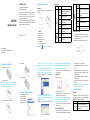 1
1
-
 2
2